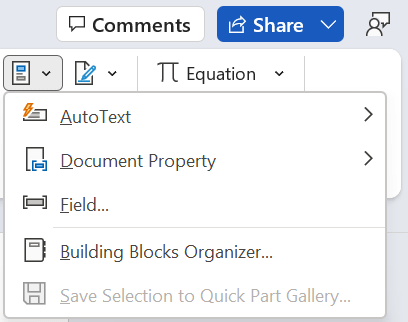استخدم "الارتفاع فيWord " لقص كتل نصية متعددة أو محتوى آخر ولصقها في مكان آخر في المستند أو في مستند Word آخر. ويشبه هذا الارتفاع الارتفاع المادي الفعلي المستخدم في العديد من المطاعم: عندما تدفع فوترتك، فإنه يتعثر في الارتفاع مع الفواتير الأخرى المدفوعة. وبالمثل، يمكنك وضع عناصر متعددة في الارتفاع ثم لصق كل هذا المحتوى في وقت واحد. يختلف المسامير عن الحافظة Windows ، والتي لا تلصق سوى عنصر واحد منسوخ في كل مرة.
في هذا الموضوع
إضافة محتوى إلى الارتفاع
-
يمكنك استخدام المسامير لقص أي شيء يمكنك قصه إلى الحافظة Windows ، على سبيل المثال، النص أو الجداول أو الصور.
-
حدد المحتوى الذي تريد قصه فيWord واضغط على Ctrl+F3. يتم قص العنصر المحدد من المستند الأصلي وإضافته إلى الارتفاع. إذا كنت تريد نسخه فقط بدلا من القطع، فاضغط على Ctrl+Z للتراجع عن القص. يظل المحتوى منسوخا في المسامير.
-
يمكنك تكرار ذلك عدة مرات كما تريد. يتم تخزين كل عنصر قطع في المسامير.
لصق المحتوى من المسامير
يؤدي لصق مفتاح المسامير إلى إدراج كل المحتوى الذي نسخته حتى الآن. حاليا، لا توجد طريقة للصق العناصر المحددة فقط. مع ذلك، هناك ثلاث طرق للصق المحتوى من المسامير.
لصق كل شيء ومسح المسامير
إذا كنت تعلم أنك تحتاج فقط إلى لصق المحتوى في "الارتفاع مرة واحدة"، فاضغط على Ctrl+Shift+F3 للصق كل المحتوى في الموقع الحالي. هذا يفرغ (سبايك)
الصق كل شيء بكتابة "ارتفاع"
إذا كنت تريد لصق المحتوى في الارتفاع إلى أماكن أو مستندات متعددة، فاكتب طفرة واضغط على مفتاح الإدخال Enter للصقها جميعا في الموقع الحالي دون إفراغ المسامير. كرر هذا في أي مكان تحتاج فيه إلى المحتوى.
لصق كل شيء باستخدام الشريط
يمكنك استخدام شريطWord للصق كل المحتوى في المسامير دون إفراغه.
-
حدد علامة التبويب إدراج على الشريط وافتح قائمة الأجزاء السريعة .
-
حدد نص تلقائي > الارتفاع. يتم لصق محتوى الارتفاع في الموقع الحالي.
-
كرر هذا في أي مكان تحتاج فيه إلى المحتوى.